本文主要是我在刚开始学习 SignalR 的技术总结,网上找的学习方法和例子大多只是翻译了官方给的一个例子,并没有给出其他一些经典情况的示例,所以才有了本文总结,我在实现推送简单的数据后,就想到了如何去推送复杂的数据,以及推送一个实时的图表数据,文本为我原创,转载请注明出处:Richard.Hu,先上一堆乱七八糟的说明先:
SignalR的官方地址是: https://www.asp.net/signalr
网上给出例子是一个聊天的例子,官网地址是:https://docs.microsoft.com/en-us/aspnet/signalr/overview/getting-started/tutorial-getting-started-with-signalr
聊天的例子是啥意思呢,就是任何一个浏览器客户端发送数据给服务器之后,服务器收到数据然后群发给所有人。这确实是一个经典的例子,所以这次我的研究就不考虑这种情况了,考虑另一种经典的情况,叫做实时数据推送。这是什么意思呢,意思是你的系统有一些实时数据需要不停的在客户端显示,在没有SignalR的时候,ASP.NET基本只能通过不停的ajax轮询刷新数据,无论是服务器端还是客户端,都会带来极大的性能考验。
好了,开始今天的学习之旅,我所依赖的开发环境是Visual Studio 2017,如果不是这个IDE,不保证完全正确的。
1. 创建没有身份验证的ASP.NET MVC项目
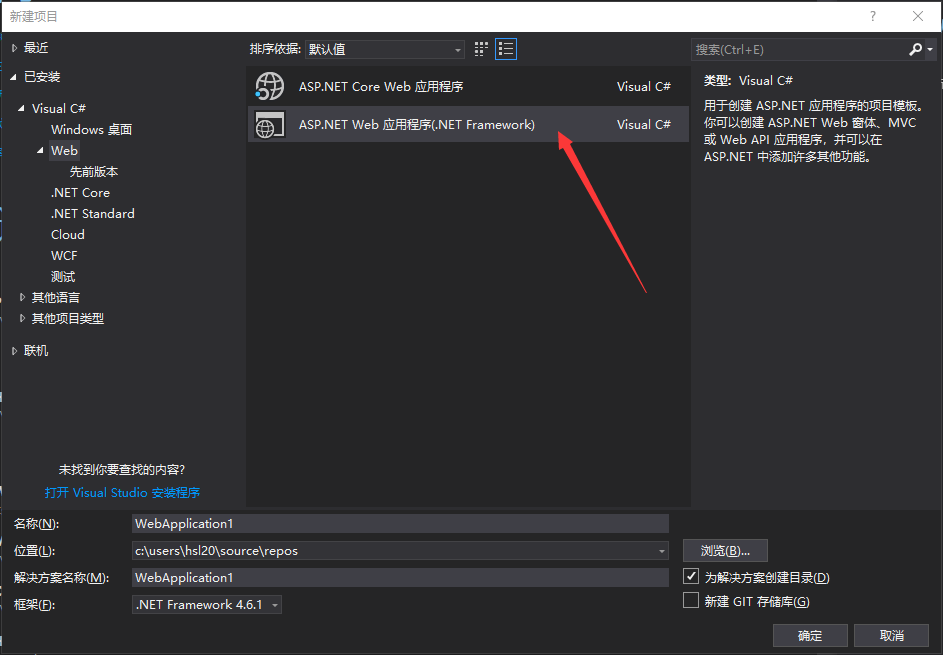
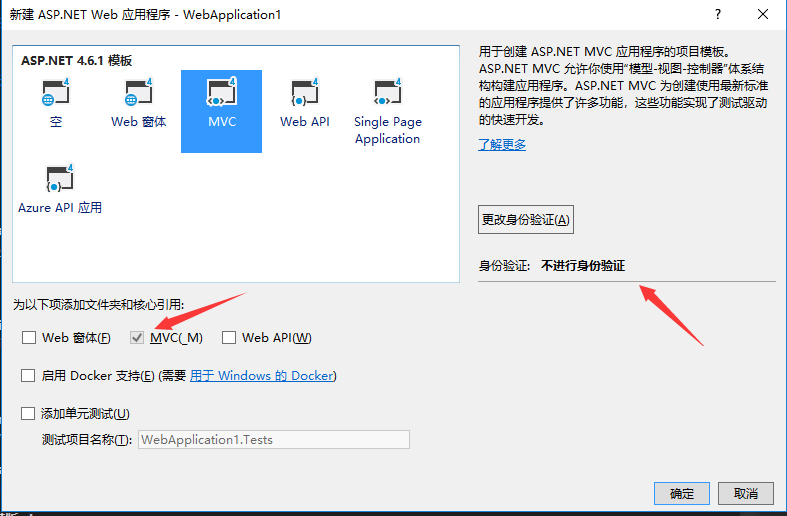
这就完成第一步了,创建好了一个项目。
2. 安装SignalR组件,通过nuget方式安装
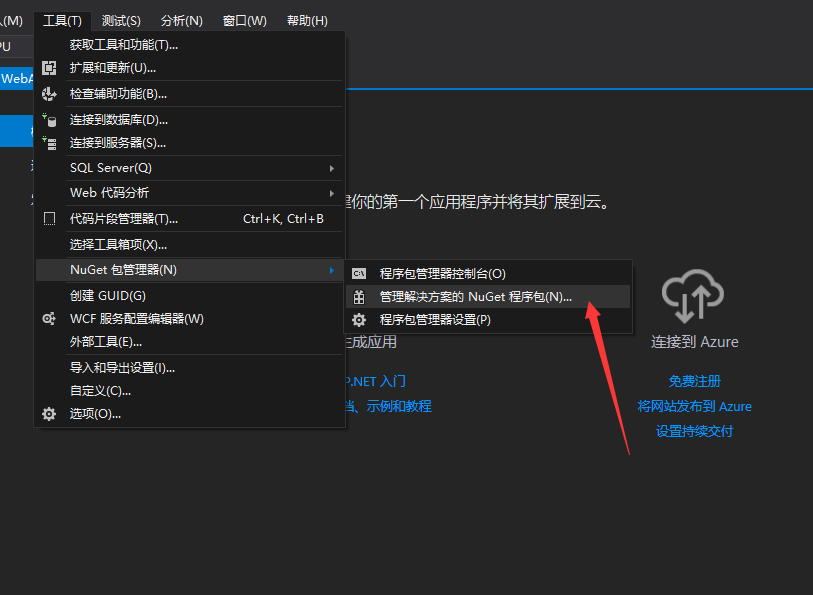

安装的过程没有什么好说的,就是一路无脑安装就可以了,安装完成之后就出现了界面说明,这个说明还是值得看看的,原版如下:
Please see http://go.microsoft.com/fwlink/?LinkId=272764 for more information on using SignalR.
Upgrading from 1.x to 2.0
-------------------------
Please see http://go.microsoft.com/fwlink/?LinkId=320578 for more information on how to
upgrade your SignalR 1.x application to 2.0.
Mapping the Hubs connection
----------------------------
To enable SignalR in your application, create a class called Startup with the following:
using Microsoft.Owin;
using Owin;
using MyWebApplication;
namespace MyWebApplication
{
public class Startup
{
public void Configuration(IAppBuilder app)
{
app.MapSignalR();
}
}
}
Getting Started
---------------
See http://www.asp.net/signalr/overview/getting-started for more information on how to get started.
Why does ~/signalr/hubs return 404 or Why do I get a JavaScript error: 'myhub is undefined'?
--------------------------------------------------------------------------------------------
This issue is generally due to a missing or invalid script reference to the auto-generated Hub JavaScript proxy at '~/signalr/hubs'.
Please make sure that the Hub route is registered before any other routes in your application.
In ASP.NET MVC 4 you can do the following:
<script src="~/signalr/hubs"></script>
If you're writing an ASP.NET MVC 3 application, make sure that you are using Url.Content for your script references:
<script src="@Url.Content("~/signalr/hubs")"></script>
If you're writing a regular ASP.NET application use ResolveClientUrl for your script references or register them via the ScriptManager
using a app root relative path (starting with a '~/'):
<script src='<%: ResolveClientUrl("~/signalr/hubs") %>'></script>
If the above still doesn't work, you may have an issue with routing and extensionless URLs. To fix this, ensure you have the latest
patches installed for IIS and ASP.NET.
仔细阅读下,里面说了好多东西,我先大致的说下,等全部演示一遍后,再回来看就印象深刻:
1. 映射Hubs连接,需要创建一个startup类,并粘贴上面的代码
2. 里面有个SignalR自动生成的代理HUB,在路径'~/signalr/hubs'里面,然后再ASP.NET MVC5中需要使用
<script src="~/signalr/hubs"></script>
其他的就没有什么东西了,接下来就改造这个项目了。
3. 改造 Index.cshtml 文件
我们目的很明确,在这里显示服务器推送的数据,就简单处理了,其他的一堆东西都不要了
@{
ViewBag.Title = "Home Page";
}
<div id="test">这里即将显示服务器推送的数据</div>
这时候可以尝试的运行一下
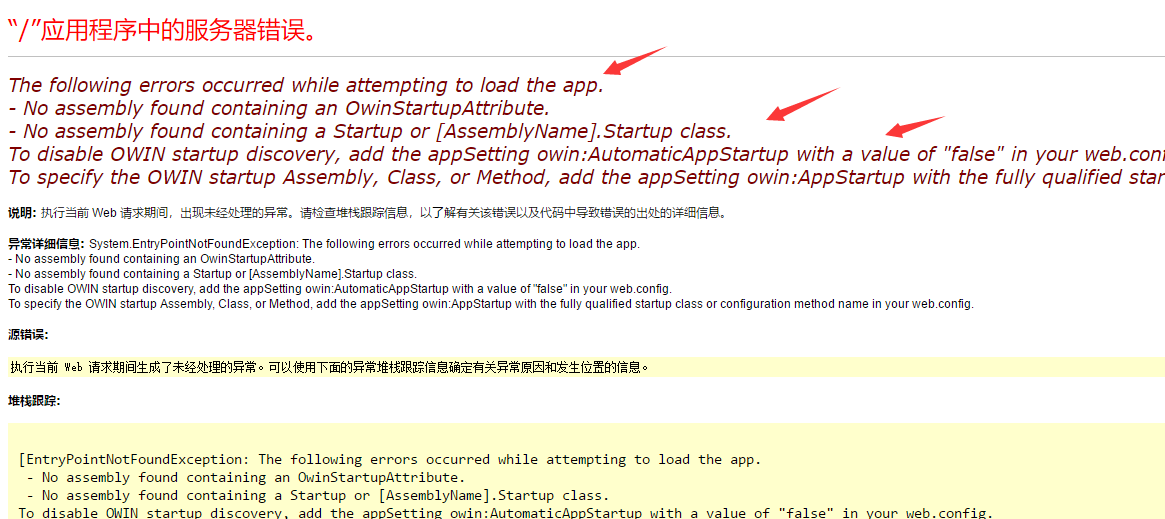
emmmmmmmmm,谈了一堆错误,没关系,那就看看这是什么错误,
1. 没有 OwinStartupAttribute 属性
2. 没有 Startup.cs 类
这不就是我们第二步里提到的东西么,那就先按照他的意思这么办好了
4. 创建 Startup.cs 文件
我们就创建一个类文件,放的位置就是项目的下面,然后复制代码
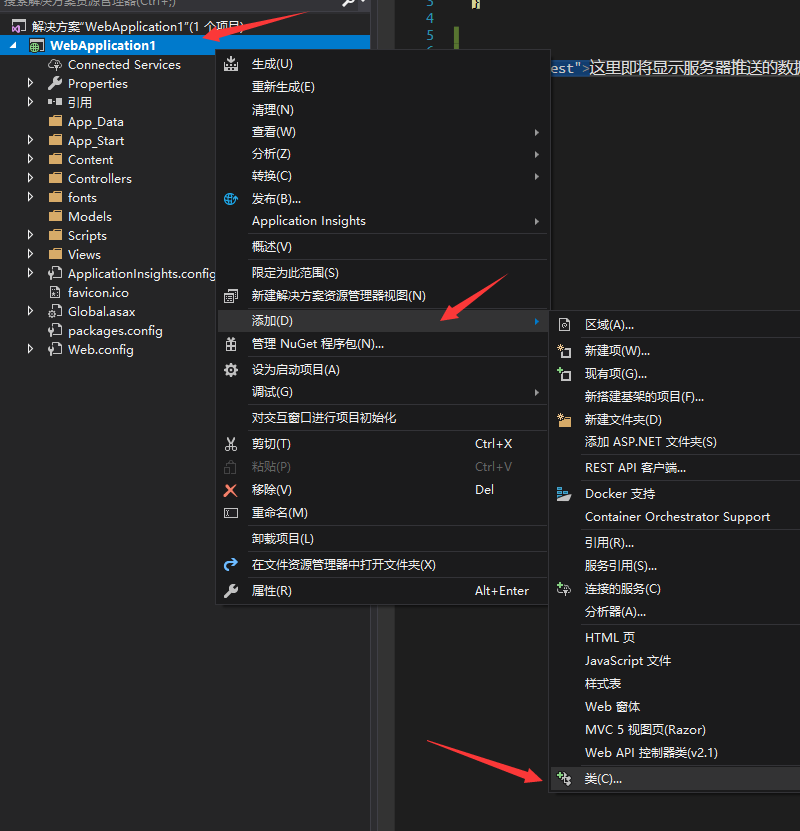
然后,粘贴下面的代码,反正官方就是这么要求的
using System;
using System.Collections.Generic;
using System.Linq;
using System.Web;
using Microsoft.Owin;
using Owin;
[assembly: OwinStartup( typeof( WebApplication1.Startup ) )]
namespace WebApplication1
{
public class Startup
{
public void Configuration( IAppBuilder app )
{
// 有关如何配置应用程序的详细信息,请访问 http://go.microsoft.com/fwlink/?LinkID=316888
app.MapSignalR( );
}
}
}
然后我们在运行看看效果:
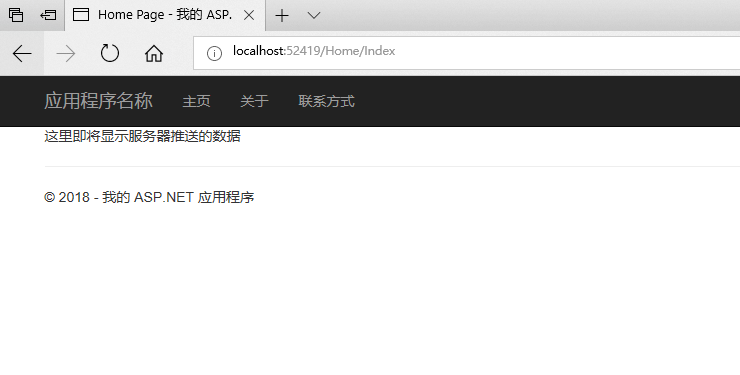
哈哈,看到可以了,接下来就准备真的数据推送了。
4. 创建 MyHub.cs 文件
我们就创建一个文件夹,Hubs然后再添加一个文件,就命名成 MyHub.cs

然后把下面的代码拷贝进去:
using Microsoft.AspNet.SignalR;
using Microsoft.AspNet.SignalR.Hubs;
using Newtonsoft.Json.Linq;
using System;
using System.Collections.Generic;
using System.Linq;
using System.Threading;
using System.Web;
namespace WebApplication1.Hubs
{
[HubName( "myHub" )]
public class MyHub : Hub
{
// Is set via the constructor on each creation
private Broadcaster _broadcaster;
public MyHub( )
: this( Broadcaster.Instance )
{
}
public MyHub( Broadcaster broadcaster )
{
_broadcaster = broadcaster;
}
}
/// <summary>
/// 数据广播器
/// </summary>
public class Broadcaster
{
private readonly static Lazy<Broadcaster> _instance =
new Lazy<Broadcaster>( ( ) => new Broadcaster( ) );
private readonly IHubContext _hubContext;
private Timer _broadcastLoop;
public Broadcaster( )
{
// 获取所有连接的句柄,方便后面进行消息广播
_hubContext = GlobalHost.ConnectionManager.GetHubContext<MyHub>( );
// Start the broadcast loop
_broadcastLoop = new Timer(
BroadcastShape,
null,
1000,
1000 );
}
private Random random = new Random( );
private void BroadcastShape( object state )
{
// 定期执行的方法
}
public static Broadcaster Instance
{
get
{
return _instance.Value;
}
}
}
}
里面已经包含了一个Hub集线器了,然后设置了一个统一的静态 Broadcaster 数据广播对象,之后我们要进行的操作都在 private void BroadcastShape( object state ) 方法里操作就可以了,现在我们要推送一个随机数,0-1000的随机数,然后方法怎么写呢,参照下面
private void BroadcastShape( object state )
{
// 定期执行的方法
_hubContext.Clients.All.sendTest1( random.Next( 1000 ).ToString( ) );
}
OK,那么我们服务器端已经写完了,接下来要在客户端显示了,回到 index.cshtml 的页面上看看
@{
ViewBag.Title = "Home Page";
}
<div id="test">这里即将显示服务器推送的数据</div>
@section scripts {
<script src="~/Scripts/jquery.signalR-2.2.3.min.js"></script>
<script src="~/signalr/hubs"></script>
<script>
$(function () {
var mypush = $.connection.myHub;
mypush.client.sendTest1 = function (message) {
$("#test").text(message);
console.log(message);
};
$.connection.hub.start();
});
</script>
}
这里的两个js库都是必须引用的,特别是第二个,前面的文档是已经说明了,下面的js代码就是获取hub代理,然后绑定消息。然后就可以运行了。
注意第一个引用的JS,jquery.signalR-2.2.3.min.js 这里面有个版本号信息,需要和你安装的版本号对应,不然就找不到这个js了,如果你安装了2.3.0版本,那么这里就要写jquery.signalR-2.3.0.min.js
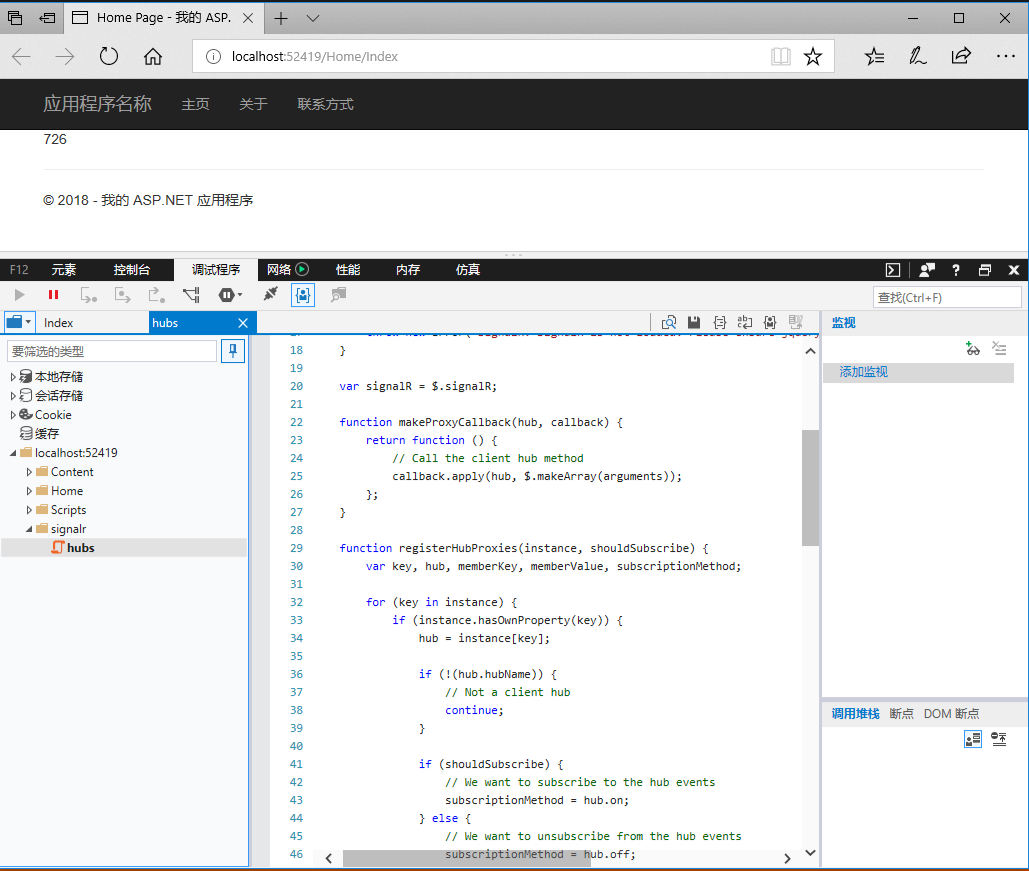
可以看到这个值确实是变了,我们再点击F12看看里面的东西,发现确实有hubs.js文件存在,里面包含了myhub的代理。
5. 推送JSON数据
上面已经演示了一个推送字符串的操作了,如果我们要推送一个复杂的数据怎么办,我们以一个徽章显示作为示例
服务器的代码:
private void BroadcastShape( object state )
{
JObject json = new JObject( );
json.Add( "A", random.Next( 1000, 10000 ).ToString( ) );
json.Add( "B", random.Next( 20 ).ToString( ) );
// 定期执行的方法
_hubContext.Clients.All.sendTest1( json );
}
Index.cshtml代码
@{
ViewBag.Title = "Home Page";
}
<button class="btn btn-primary" type="button" id="test1">
Messages <span class="badge" id="test2">4</span>
</button>
@section scripts {
<script src="~/Scripts/jquery.signalR-2.2.3.min.js"></script>
<script src="~/signalr/hubs"></script>
<script>
$(function () {
var mypush = $.connection.myHub;
mypush.client.sendTest1 = function (json) {
$("#test1").html(json.A + '<span class="badge">' + json.B+'</span>');
console.log(message);
};
$.connection.hub.start();
});
</script>
}
然后再运行,发现:
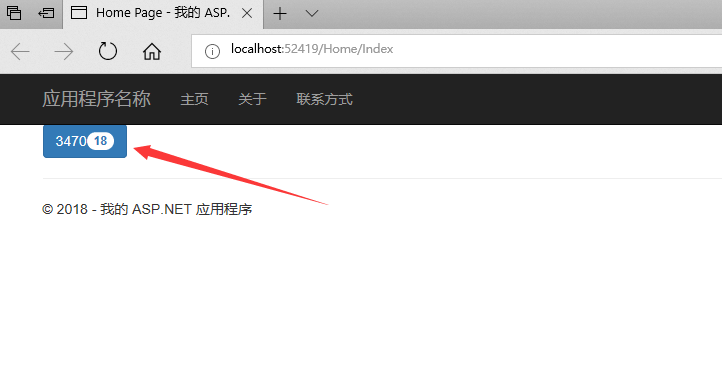
发现这个还不够过瘾,我想动态显示图表怎么办,比如说柱形图
6. 实时柱形图
柱形图的插件我们选择开源的 echart 图表,百度的作品,非常给力,官网地址:http://echarts.baidu.com/ 下面随便放点这个插件的图表示例
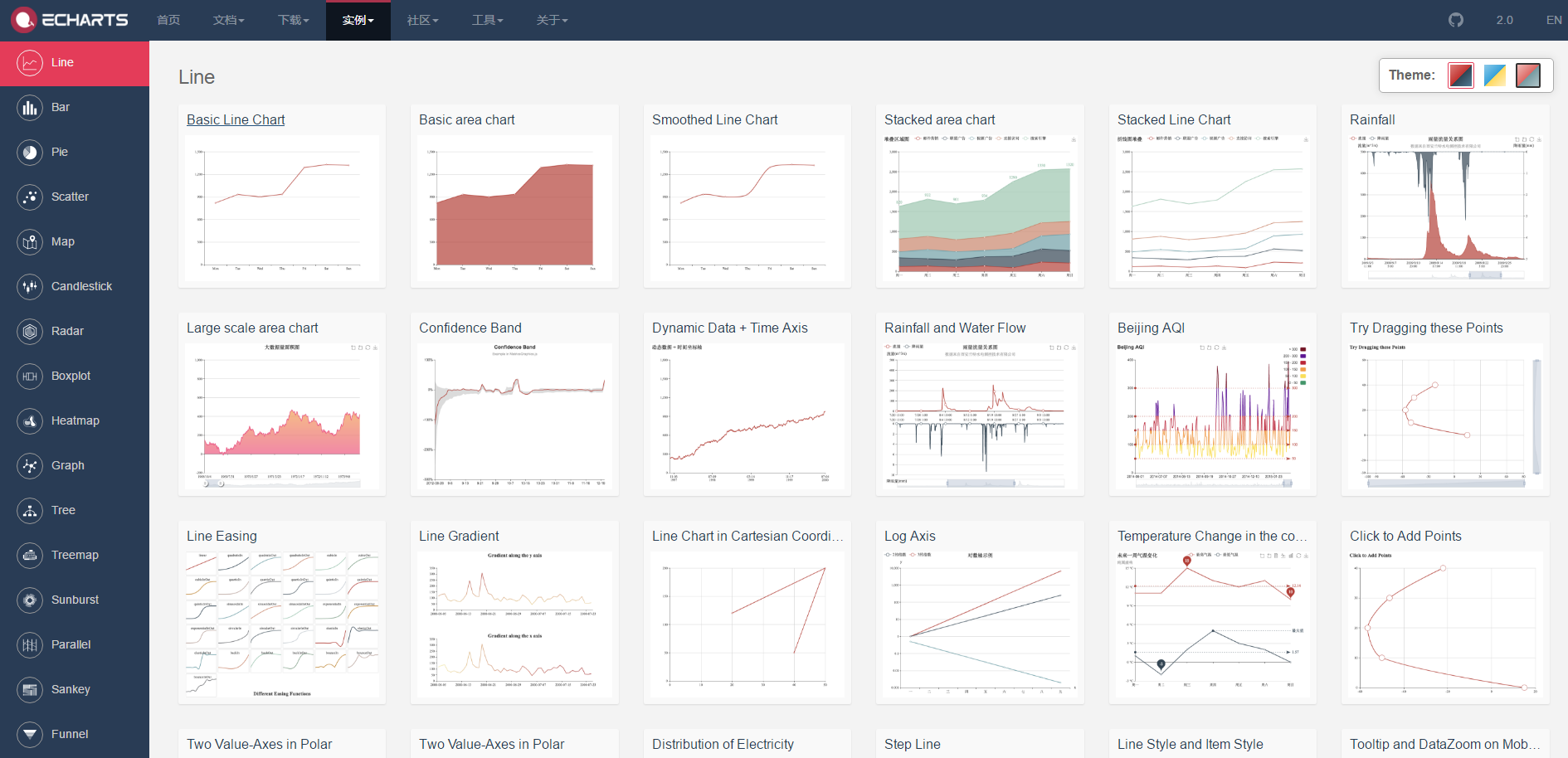
我们下载这个js文件,
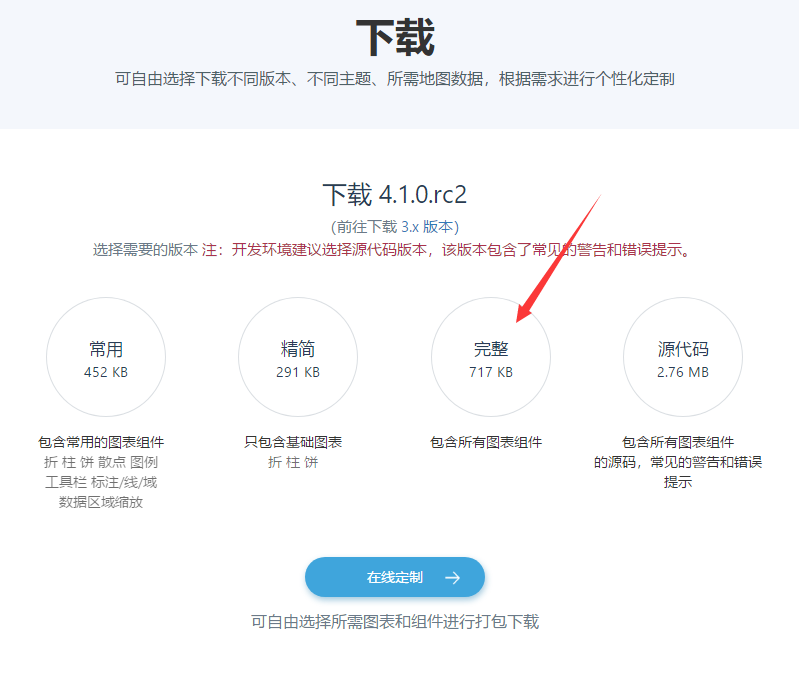
然后把这个js文件添加到项目中去,就如下面一样
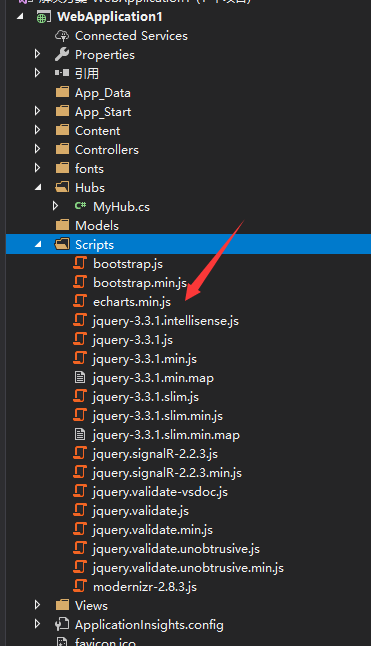
然后修改服务器的推送方法
private void BroadcastShape( object state )
{
int[] values = new int[10];
for (int i = 0; i < values.Length; i++)
{
values[i] = random.Next( 100 );
}
// 定期执行的方法
_hubContext.Clients.All.sendTest1( values );
}
修改客户端的Index.cshtml代码
@{
ViewBag.Title = "Home Page";
}
<div id="test" style="height:600px"></div>
@section scripts {
<script src="~/Scripts/jquery.signalR-2.2.3.min.js"></script>
<script src="~/Scripts/echarts.min.js"></script>
<script src="~/signalr/hubs"></script>
<script>
$(function () {
var myChart1 = echarts.init(document.getElementById('test'));
myChart1.setOption({
title: {
text: '实时数据加载示例'
},
tooltip: {},
legend: {
data: ['销量']
},
xAxis: {
data: ["衬衫", "羊毛", "雪纺", "裤子", "高跟", "袜子", "袖子", "领子", "袜子", "脑子"]
},
yAxis: {},
series: [{
name: '销量',
type: 'bar',
data: []
}]
});
var mypush = $.connection.myHub;
mypush.client.sendTest1 = function (array) {
myChart1.setOption({
series: [{
data: array
}]
});
console.log(array);
};
$.connection.hub.start();
});
</script>
}
然后就可以运行程序看到想要的效果了。
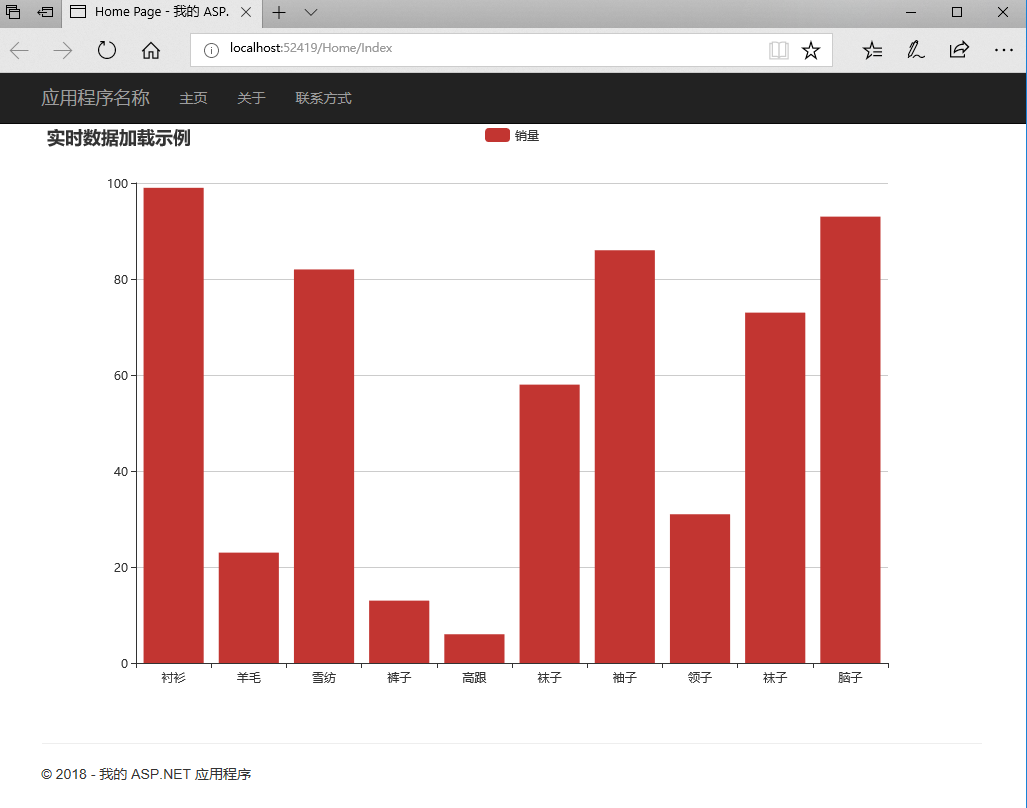
可以看懂动态变化的图表数据了,其他的动态图表也是类似的,参照这个就可以实现了,思路都是一致的。文本就到这里为止。